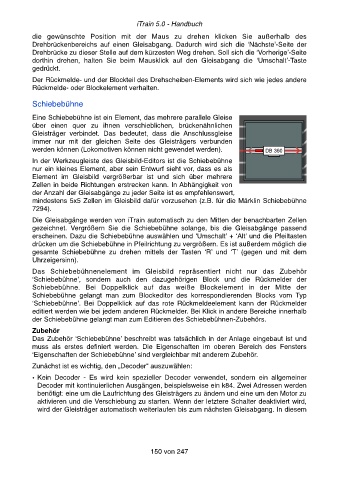Page 150 - iTrain 5 Handbuch
P. 150
iTrain 5.0 - Handbuch
die gewünschte Position mit der Maus zu drehen klicken Sie außerhalb des
Drehbrückenbereichs auf einen Gleisabgang. Dadurch wird sich die ‘Nächste’-Seite der
Drehbrücke zu dieser Stelle auf dem kürzesten Weg drehen. Soll sich die ‘Vorherige’-Seite
dorthin drehen, halten Sie beim Mausklick auf den Gleisabgang die ‘Umschalt’-Taste
gedrückt.
Der Rückmelde- und der Blockteil des Drehscheiben-Elements wird sich wie jedes andere
Rückmelde- oder Blockelement verhalten.
Schiebebühne
Eine Schiebebühne ist ein Element, das mehrere parallele Gleise
über einen quer zu ihnen verschieblichen, brückenähnlichen
Gleisträger verbindet. Das bedeutet, dass die Anschlussgleise
immer nur mit der gleichen Seite des Gleisträgers verbunden
werden können (Lokomotiven können nicht gewendet werden).
In der Werkzeugleiste des Gleisbild-Editors ist die Schiebebühne
nur ein kleines Element, aber sein Entwurf sieht vor, dass es als
Element im Gleisbild vergrößerbar ist und sich über mehrere
Zellen in beide Richtungen erstrecken kann. In Abhängigkeit von
der Anzahl der Gleisabgänge zu jeder Seite ist es empfehlenswert,
mindestens 5x5 Zellen im Gleisbild dafür vorzusehen (z.B. für die Märklin Schiebebühne
7294).
Die Gleisabgänge werden von iTrain automatisch zu den Mitten der benachbarten Zellen
gezeichnet. Vergrößern Sie die Schiebebühne solange, bis die Gleisabgänge passend
erscheinen. Dazu die Schiebebühne auswählen und ‘Umschalt’ + ‘Alt’ und die Pfeiltasten
drücken um die Schiebebühne in Pfeilrichtung zu vergrößern. Es ist außerdem möglich die
gesamte Schiebebühne zu drehen mittels der Tasten ‘R’ und ‘T’ (gegen und mit dem
Uhrzeigersinn).
Das Schiebebühnenelement im Gleisbild repräsentiert nicht nur das Zubehör
‘Schiebebühne’, sondern auch den dazugehörigen Block und die Rückmelder der
Schiebebühne. Bei Doppelklick auf das weiße Blockelement in der Mitte der
Schiebebühne gelangt man zum Blockeditor des korrespondierenden Blocks vom Typ
‘Schiebebühne’. Bei Doppelklick auf das rote Rückmeldeelement kann der Rückmelder
editiert werden wie bei jedem anderen Rückmelder. Bei Klick in andere Bereiche innerhalb
der Schiebebühne gelangt man zum Editieren des Schiebebühnen-Zubehörs.
Zubehör
Das Zubehör ‘Schiebebühne’ beschreibt was tatsächlich in der Anlage eingebaut ist und
muss als erstes definiert werden. Die Eigenschaften im oberen Bereich des Fensters
‘Eigenschaften der Schiebebühne’ sind vergleichbar mit anderem Zubehör.
Zunächst ist es wichtig, den „Decoder“ auszuwählen:
• Kein Decoder - Es wird kein spezieller Decoder verwendet, sondern ein allgemeiner
Decoder mit kontinuierlichen Ausgängen, beispielsweise ein k84. Zwei Adressen werden
benötigt: eine um die Laufrichtung des Gleisträgers zu ändern und eine um den Motor zu
aktivieren und die Verschiebung zu starten. Wenn der letztere Schalter deaktiviert wird,
wird der Gleisträger automatisch weiterlaufen bis zum nächsten Gleisabgang. In diesem
150 von 247